Notas de la versión de Impact en ESPAÑOL (29062022)
En esta versión de Impact, los menús desplegables del tablero de Impact muestran los elementos seleccionados anteriormente en la parte superior de la lista. De forma similar, en el Editor en línea, los menús desplegables de la guía muestran los elementos seleccionados anteriormente en la parte superior de la lista. En los Mensajes (Messages), si un usuario tiene múltiples roles, el usuario verá solo los mensajes del rol más alto. Adicionalmente, en el tablero de Impact, se realizaron varias actualizaciones para simplificar la navegación del teclado, mejorar la navegación en el lector de pantallas y mostrar el texto y los botones seleccionados con una mayor relación de contraste de colores.
Impact ayuda a las instituciones a mejorar la adopción de tecnología y evaluar los efectos de la tecnología educativa, al tiempo que ayuda a los docentes y estudiantes a navegar por las plataformas nuevas sin problemas. Más información sobre Impact de Instructure.
Funcionalidades actualizadas |
Tablero de Impact
Elementos anclados en el menú desplegable
Los menús desplegables muestran los elementos seleccionados anteriormente en la parte superior de la lista.
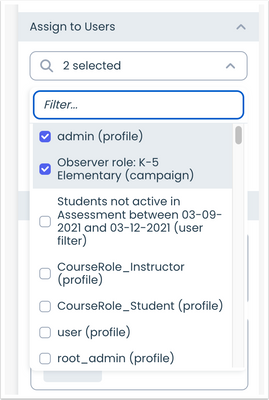 Impact Dashboard Drop-Down Menu ItemsElementos del menú desplegable del tablero de Impact
Impact Dashboard Drop-Down Menu ItemsElementos del menú desplegable del tablero de Impact
Editor en línea
Elementos anclados en el menú desplegable de la guía
Los menús desplegables muestran los elementos seleccionados anteriormente en la parte superior de la lista.
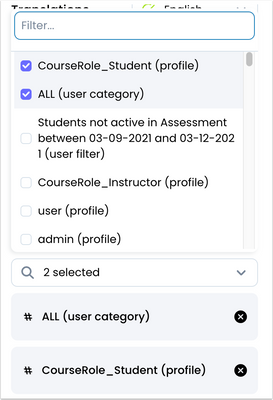 Inline Editor Walkthrough Drop-Down ItemsElementos en el menú desplegable de la guía del Editor en línea
Inline Editor Walkthrough Drop-Down ItemsElementos en el menú desplegable de la guía del Editor en línea
Mensajes
Reconocimiento del rol de usuario
En Mensajes (Messages), si los usuarios de Canvas tienen más de un rol, el sistema reconoce el rol que tiene el número máximo de inscripciones como el rol principal, y el usuario verá solo los mensajes para ese rol.
Otras actualizaciones |
Accesibilidad
Navegación en el teclado de Insights
En Insights, los encabezados de los cuadros se muestran en el formato de Encabezado 2. Los usuarios de solo teclado también pueden navegar por los menús desplegables del cuadro Actividad del usuario (User Activity).
Navegación por el teclado del tablero de Impact
En el tablero de Impact, los encabezados semánticos se muestran en el Encabezado 2 y mejoran la navegación de los usuarios de solo teclado mediante encabezados.
Navegación por el teclado del menú desplegable
Al navegar desde un menú desplegable al elemento siguiente, los menús desplegables se cierran automáticamente para los usuarios de solo teclado.
Texto alternativo en mensajes
En Mensajes (Messages), los íconos de tipo de mensaje incluyen descripciones del texto alternativo.
Actualizaciones en la navegación por el lector de pantallas
Los usuarios del lector de pantallas pueden navegar y usar el botón Cerrar (X) en los mensajes y los íconos de pulgar hacia arriba y pulgar hacia abajo en Comentarios de los mensajes.
Los usuarios del lector de pantallas pueden navegar y usar el botón Eliminar (X) en las secciones Asignar a usuarios y Conectar con el contexto en los Mensajes.
Los usuarios del lector de pantallas pueden navegar y usar el botón Configuración (Settings) en el tablero de Impact.
Los lectores de pantallas pueden navegar y usar el ícono de la papelera en el Centro de soporte.
Contraste de colores del teclado de Impact
En el tablero de Impact, los botones Crear centro de soporte (Create Support Center) y Crear plantilla (Create Template) se muestran con una mayor relación de contraste de colores. Adicionalmente, en la sección Ordenar artículos de soporte (Arrange Support Articles), el texto y los mensajes se muestran con una mayor relación de contraste de colores.
En el tablero de Impact, los botones Configuración (Settings) y Editar (Edit) se muestran con una mayor relación de contraste de colores. Adicionalmente, el botón Eliminar (Delete) se muestra con una mayor relación de contraste de colores al desplazar el cursor sobre él.
En el tablero de Impact, los Mensajes, Guías y Artículos de soporte se muestran con una mayor relación de contraste de colores y se agregaron etiquetas de texto.
En el tablero de Impact, los textos “Buscar”, “Filtrar”, “Campos” y los subtítulos adicionales se muestran con una mayor relación de contraste de colores.
En el tablero de Impact, el selector de fechas y el texto de configuración de elementos se muestran con una mayor relación de contraste de colores.
En el tablero de Impact, el botón Aplicar filtro se muestra en la relación de contraste más alta. [AGREGADO EL 01/07/2022]
Errores corregidos |
- En el calendario del Centro de soporte, los usuarios pueden seleccionar fechas en el futuro.
- Los mensajes de Impact se cargan más rápido en Canvas.
- Los usuarios de la subcuenta de Canvas con acceso a Impact solo ven los grupos de usuarios de Impact para su subcuenta.
- El mensaje de finalización de la Guía muestra una traducción correcta al idioma seleccionado por el usuario.
- En las Guías en línea, la información sobre herramientas de los botones muestran una traducción correcta al idioma seleccionado por el usuario.
- En las Guías en línea, los títulos muestran una traducción correcta al idioma seleccionado por el usuario.
